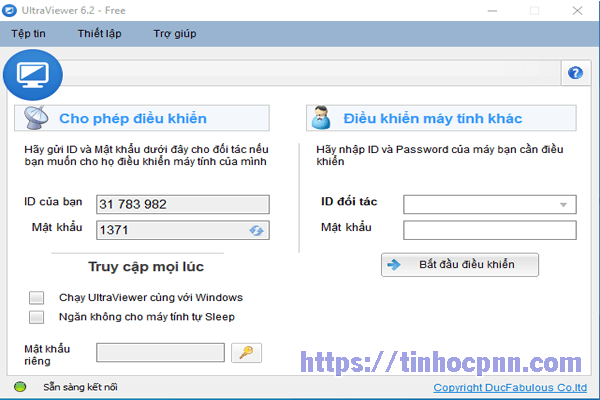Hướng dẫn bảo mật 2 lớp gmail – gửi tin nhắn về điện thoại
Vì sao phải bật bảo mật 2 lớp gmail?
Nếu như cách đây 7 – 8 năm ở Việt Nam người ta thường sử dụng Yahoo mail, Gmail, Hotmail. Thì hiện nay gần như mọi người đều đã chuyển qua sử dụng Gmail làm email chính. Sức ảnh hưởng và những tiện ích mà google mang lại là quá lớn.
Chỉ với một tài khoản gmail, bạn có thể quản lý và sử dụng nhiều dịch vụ, chẳng hạn như: gửi thư (gmail), lưu trữ (google drive), chat (google talk), soạn thảo văn bản (google docs), tạo bảng tính (google sheet), chỉ đường (google maps), lịch (google calendar), quản lý kênh youtube, tài khoản quảng cáo (google adsense)…
Ngoài ra, khi bạn đăng ký bất cứ một tài khoản nào (facebook, ngân hàng, mua sắm, dịch vụ,..) cũng cần phải khai báo email để quản trị tài khoản đó. Và tất nhiên, ta sẽ sử dụng gmail để đăng ký, vì nó phổ biến, dễ sử dụng.
Rõ ràng gmail chiếm một vai trò lớn trong cuộc sống hiện đại, hầu hết các thông tin quan trọng đều được lưu trữ thông qua tài khoản gmail. Chính vì lẽ đó, việc bảo mật 2 lớp cho gmail là vô cùng cần thiết. Nếu bạn để mất tài khoản gmail, bạn sẽ đối mặt với rủi ro lớn chính là mất hết các tài khoản còn lại.
Trong serie bài viết về thủ thuật máy tính, Tin học PNN sẽ hướng dẫn các bạn các bước cơ bản để bật xác minh hai bước cho tài khoản gmail bằng tin nhắn SMS.
Bật bảo mật 2 lớp cho gmail chính là tạo cánh cửa thứ hai
Nếu ví tên đăng nhập (user) và mật khẩu (password) là cánh cửa thứ nhất để đăng nhập vào gmail, thì việc bật bảo mật 2 lớp chính là cánh cửa thứ hai, bạn phải qua cửa này thì mới truy cập được tài khoản email của mình.
Phần lớn người dùng chỉ tạo mật khẩu một lớp rồi để đó, nên họ là đối tượng dễ bị hacker tấn công nhất.
Các bước bật mã xác minh hai bước gmail bằng điện thoại
Bước 1. Truy cập vào google.com rồi tiến hành đăng nhập như bình thường. Nếu bạn đã đăng nhập rồi, thì click vào đường link sau: https://myaccount.google.com
Bạn chọn dòng ĐĂNG NHẬP VÀ BẢO MẬT

Bước 2. Kéo xuống, click vào dòng XÁC MINH HAI BƯỚC

Tiếp theo bạn click vào nút BẮT ĐẦU

Nhập lại mật khẩu một lần nữa, trước khi tiến hành bật xác minh hai bước cho tài khoản gmail

Bước 3. Nhập số điện thoại của bạn vào, để thiết lập điện thoại nhận mã xác minh hai bước từ google, nếu không chọn được tin nhắn văn bản thì chọn cuộc gọi điện thoại.
Lưu ý, chỉ dùng sim chính chủ của bạn, sử dụng lâu dài, tuyệt đối không nên xác minh bằng sim rác. Vì nếu sau này bạn bỏ sim rác, thì sẽ không thể nhận sms mã xác minh hai bước của google, khi đó không thể đăng nhập vào tài khoản gmail của bạn được.

Bước 4. Nhập mã xác minh (thường có 6 chữ số) mà tin nhắn google gửi cho bạn, chọn tiếp theo.

Bước 5. Bật xác minh 2 bước

Như vậy, bạn đã bật bảo mật 2 lớp gmail thành công. Sau này, mỗi lần bạn muốn truy cập tài khoản gmail của mình, thì nhập tên đăng nhập và mật khẩu. Kế đến, google sẽ gửi một tin nhắn chứa mã xác minh đến điện thoại của bạn, bạn nhập mã xác minh 2 bước vào thì mới có thể truy cập được.
Có thể thấy, việc bật bảo mật 2 lớp gmail giúp tài khoản của bạn an toàn hơn, kẻ xấu (hacker) muốn xâm nhập trừ khi chúng có được sim điện thoại của bạn.
Chúc các bạn thực hiện thành công, nếu chưa thực hiện được, vui lòng để lại bình luận bên dưới để mọi người có thể trợ giúp cho bạn.
Xem thêm video Hướng dẫn bật bảo mật 2 lớp gmail
—————————–
Nếu bạn cảm thấy bài viết hay và hữu ích, hãy like và share Fanpage Tin học PNN, để tiếp tục theo dõi những bài viết khác trong tương lai.